电脑在bios设置u盘启动的最佳方法【图文】
现在重装电脑系统一般都会用到u盘,使用u盘重装的第一步就是将电脑的bios设置成u盘启动,下面是小编整理的关于电脑在bios设置u盘启动的最佳方法,供您参考。
电脑bios设置u盘启动的方法
首先我们要进入bios,进行bios设置,所以我们要先关机,然后在开机时候按住Del键进入到该电脑的BIOS设置界面,选择高级BIOS设置Advanced BIOS Features。(根据不同的主板,进入bios的方法有些许不同)
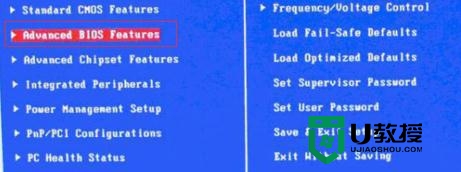
在进入高级BIOS设置(Advanced BIOS Features)界面后,在这个界面中我们要选择硬盘启动优先级:Hard Disk Boot Priority。
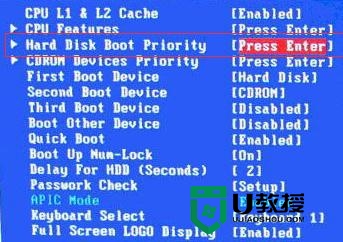
在进入到硬盘启动优先级(Hard Disk Boot Priority)界面后,我们使用小键盘上的加减符号(+、-)来选择跟移动设备,要将U盘选择在最上面。

然后,按住ESC键退出,这时会回到高级BIOS设置(Advanced BIOS Features)界面中
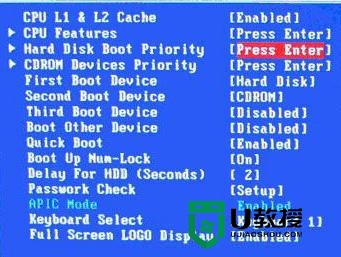
再选择第一启动设备(First Boot Device):这时会出现一个选择界面,这里我们选择“Hard Disk”就可以了。
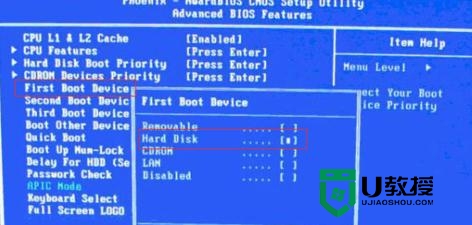
设置完这些,按fF10进行保存设置,重启电脑就可以了。
通过上述几个简单的步骤就能完成【电脑在bios设置u盘启动的最佳方法】的设置,问题也就解决了,关于电脑操作系统的使用故障需要解决,或是需要自己u盘安装电脑系统的话,都可以上u教授官网查看详细的解决方法。





